Čo je to Sidecar na Macu?
Sidecar je funkcia pre počítače Mac, ktorá vám umožňuje pripojiť sa iPad a použiť ho ako druhý monitor alebo vstup pre tablet. Tu sú všetky veci, ktoré môžete robiť so Sidecar a ako ho nastaviť.
Ktoré zariadenia môžu používať Sidecar?
Apple predstavil Sidecar spolu so systémom iOS/iPadOS 13 a macOS Catalina (10.15), takže na používanie tejto funkcie budete potrebovať zariadenia s minimálne týmito operačnými systémami. Novšie verzie iOS a macOS však túto funkciu pre telefóny iPhone upustili, to však neznamená, že sa v budúcnosti nevráti.
Tu sú zariadenia, ktoré podporujú Sidecar. Ak si nie ste istí, či sa kvalifikujete, môžete skontrolujte model svojho iPadu a Pozrite sa, aký druh Macu alebo MacBooku máte.
- iMac: Koniec roka 2015 a novšie.
- iMac Pro: 2017 a neskôr.
- iPad: 6. generácia a vyššie.
- iPad Air: 3. generácia a neskoršie.
- ipad mini: 5. generácia a novšia.
- iPad Pro: 9,7-palcový, 10,5-palcový, 11-palcový, 12,9-palcový.
- Mac Mini: 2018 a neskôr.
- Mac Pro: 3. generácia (2019) a vyššia.
- MacBook: 2016 alebo neskôr.
- Macbook air: 2018 a novšie.
- MacBook Pro: 2016 a neskôr.
Aký je účel Sidecar?
Nastavenie s dvoma monitormi je v profesionálnych prostrediach čoraz bežnejšie a spoločnosť Apple vyvinula Sidecar, aby sa dala ľahko používať. Používatelia Macu majú často aj iPad, takže používanie tabletu ako druhej obrazovky dáva veľký zmysel.
Ak máte kompatibilný iPad a Apple Pencil, môžete tiež použiť Sidecar a urobiť z iPadu tablet na kreslenie kompatibilný s Macom.
Čo môžem robiť so sajdkárom?
Najviditeľnejším využitím Sidecar je poskytnúť ďalší displej pre produktivitu. Ak napríklad používate MacBook, iPad Pro dokáže takmer zdvojnásobiť priestor na obrazovke. Na jednej obrazovke môžete mať otvorené fotografie a na druhej dokument a presúvať medzi nimi položky pomocou myši.
Ďalším dobrým využitím je uvoľnenie miesta na hlavnej obrazovke presunutím nástrojov na druhú. Môžete si napríklad ponechať všetky nástroje, vrstvy a knižnice Photoshopu na svojom iPade a nechať celú obrazovku Macu zobrazovať iba plátno.
Sidecar má tiež dve nastavenia: Váš iPad môže fungovať ako druhý monitor a zrkadliť váš Mac. Môžete tak použiť aplikácie, ktoré nemusia byť dostupné na tablete, alebo tie, ktoré sú dostupné, ale dávate prednosť verzii pre Mac.
Toto druhé nastavenie vám tiež môže poskytnúť tablet na kreslenie, ktorý automaticky funguje s vaším Macom. Ak zrkadlíte aplikáciu na kreslenie na Macu do iPadu, môžete použiť Apple Pencil pre extra presnosť a funkcie, ktoré ponúka. Sidecar efektívne robí Apple Pencil kompatibilným s aplikáciami pre Mac.
Ako pripojím iPad k Macu?
Sidecar môžete používať cez káblové pripojenie alebo bezdrôtovo cez Bluetooth (s dosahom približne 10 stôp). Bez ohľadu na to, či používate kábel alebo nie, funkciu môžete začať používať podľa týchto krokov:
Otvorené Systémové preferencie na vašom Macu.
-
Vyberte Sidecar.
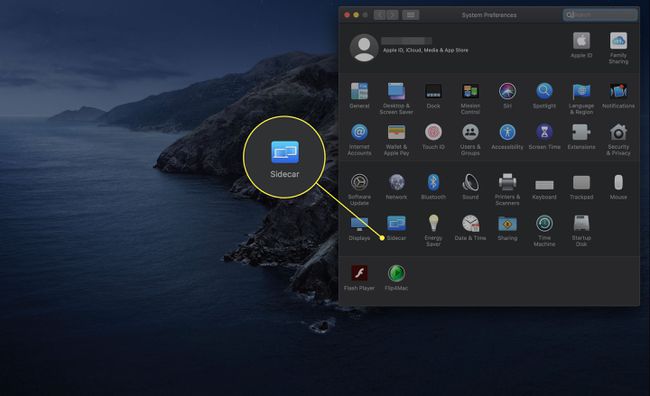
-
Vyberte svoj iPad z Pripojte sa k rozbaľovacia ponuka.
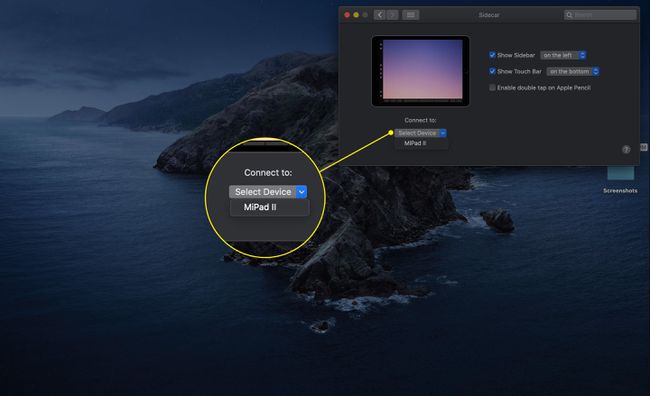
-
Keď je Sidecar aktívny, an iPad ikona sa zobrazí v hornej časti obrazovky. Kliknutím naň vyberiete možnosti zrkadlenia alebo dvoch obrazoviek.
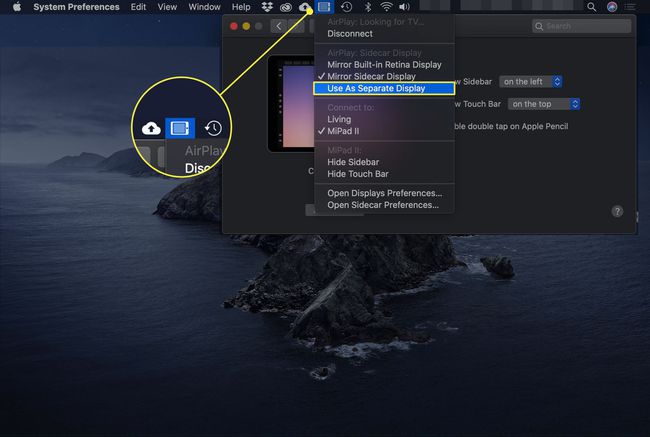
Prípadne, ak si pravidelne používať AirPlay ak chcete zrkadliť svoj Mac do iných zariadení, môžete si z tejto ponuky vybrať svoj iPad. Po pripojení sa ikona AirPlay zmení na ikonu Sidecar (iPad).
Apple predstavil Sidecar, aby majiteľom Macov a iPadov poskytol viac spôsobov, ako zo svojich zariadení vyťažiť maximum. Je to výkonná funkcia, vďaka ktorej bude práca prístupnejšia a produktívnejšia, keď ju nastavíte tak, ako chcete.
FAQ
-
Ako Sidecar funguje?
Váš iPad a Mac vytvoria prvé pripojenie pomocou Bluetooth a potom prenesie dáta cez lokálnu Wi-Fi sieť. Je to rovnaký všeobecný proces ako AirPlay, ktorá vám umožní zrkadliť jedno Apple zariadenie na obrazovku iného.
-
Prečo Sidecar nefunguje na mojom Macu?
Ak Sidecar nikdy nefungoval, možno nemáte Mac alebo iPad kompatibilný s touto funkciou. Ak náhle prestane fungovať, môže ísť o komunikačný problém; buď nie je zapnuté Bluetooth, alebo vaše zariadenia nie sú pripojené k rovnakej sieti Wi-Fi. Skontrolujte nastavenia Bluetooth a Wi-Fi na počítači aj tablete a reštartujte obe zariadenia, aby ste zistili, či sa tým problém vyriešil.
